Како инсталирати СКЛите на Арцх Линук
СКЛите је лаган систем база података заснован на датотекама. Нема никакве зависности као друге велике базе података. СКЛите користи мање меморије, па је идеалан за уграђене системе попут Андроид-а. СКЛите можете да користите и за своје веб локације и апликације ако не треба да складишти превише података.
СКЛите је сјајна база података. Будући да се ради о систему датотека заснованом на датотекама, он има одређена ограничења. Величина појединачне датотеке базе података СКЛите зависи од система датотека на којем сте датотеку креирали. На пример, на систему датотека ФАТ 32 датотека СКЛите базе података може бити велика до 4 ГБ. Да бисте избегли ограничења СКЛите-а, требало би да користите систем датотека који подржава велику датотеку. То је то.
Ако мислите да је датотека базе података можда већа од највеће датотеке коју ваш систем датотека подржава, размислите о коришћењу другог система базе података попут МиСКЛ или МариаДБ или ПостгреСКЛ.
СКЛите је база података отвореног кода и вишеструка платформа.
У овом чланку ћу вам показати како да инсталирате СКЛите на Арцх Линук. Хајде да почнемо.
Инсталирање СКЛите-а
Прво ажурирајте пацман пакет кеша спремишта вашег Арцх уређаја следећом наредбом:
$ судо пацман -Си
Кеш меморије спремишта пацман пакета треба ажурирати.
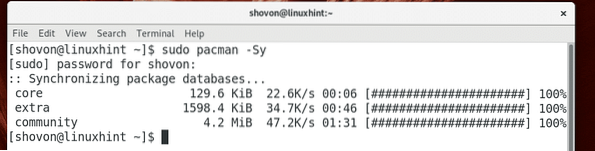
СКЛите верзија 3, која је најновија у време писања овог текста, доступна је у службеном спремишту пакета Арцх Линук-а.
Можете да покренете следећу команду да бисте инсталирали СКЛите 3 на Арцх Линук:
$ судо пацман -С склите
Сада притисните „и“, а затим притисните
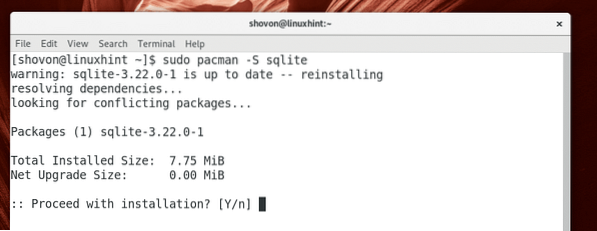
Треба инсталирати СКЛите 3.
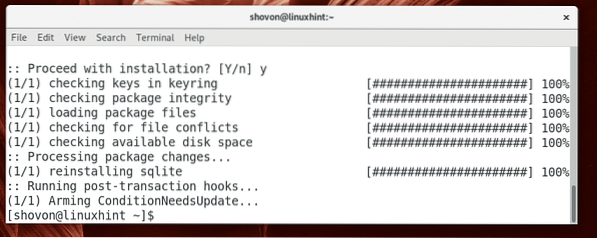
Када је инсталација завршена, можете покренути следећу наредбу да бисте проверили да ли СКЛите ради:
$ склите3 --верзија
Као што можете видети са снимка заслона испод, инсталирана је верзија СКЛите-а је 3.22.0.

Коришћење СКЛите-а
У овом одељку ћу вам показати како се користи систем база података СКЛите 3.
Можете да користите СКЛите 3 користећи склите3 интерфејс командне линије или можете да користите ДБ претраживач за СКЛите да графички користе СКЛите 3. Показаћу вам како графички да користите СКЛите користећи ДБ Бровсер. ДБ претраживач за СКЛите је доступан у службеном спремишту пакета Арцх Линук-а. Можете инсталирати ДБ претраживач за СКЛите на Арцх Линуку следећом командом:
$ судо пацман -С склитебровсер
Сада притисните „и“, а затим притисните
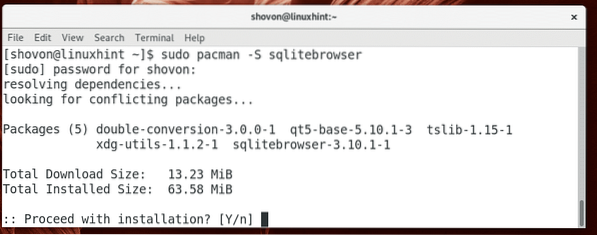
ДБ претраживач за СКЛите треба инсталирати.
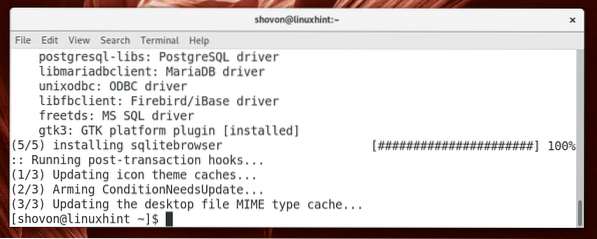
Сада можете ићи на Активности или Мени апликације жељеног окружења радне површине и потражите СКЛите и требало би да видите ДБ претраживач за СКЛите икону као што је приказано на снимку екрана испод. Кликни на то.
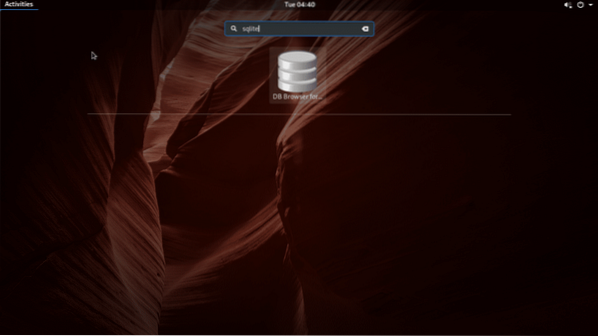
ДБ претраживач за СКЛите треба да започне како је приказано на снимку екрана испод.
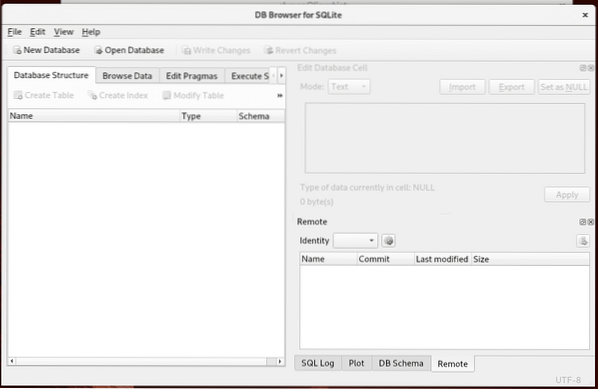
Можете кликнути на Нова база података за стварање нове базе података СКЛите 3 помоћу ДБ претраживач за СКЛите.
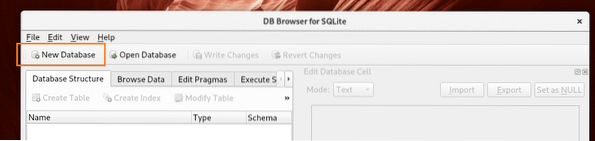
Једном када кликнете на Нова база података, требало би да затражите да сачувате СКЛите базу података као што је приказано на снимку екрана испод. Укуцајте име датотеке и кликните на сачувати.
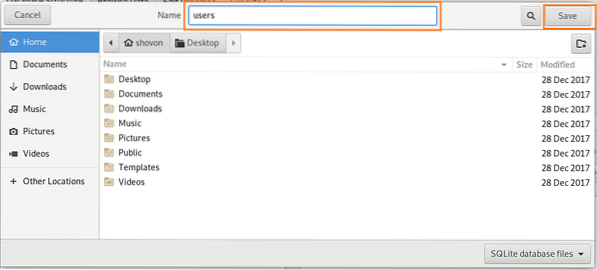
Једном када кликнете на сачувати, требало би да видите следећи прозор.
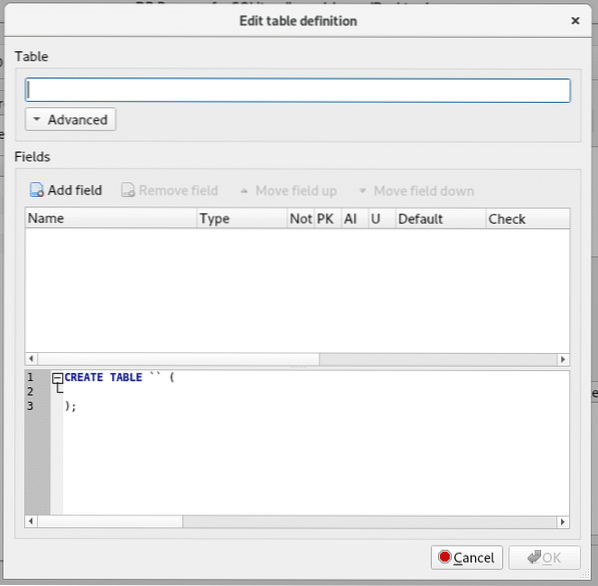
Унесите име табеле у обележени одељак екрана испод. Назваћу то корисника сто.
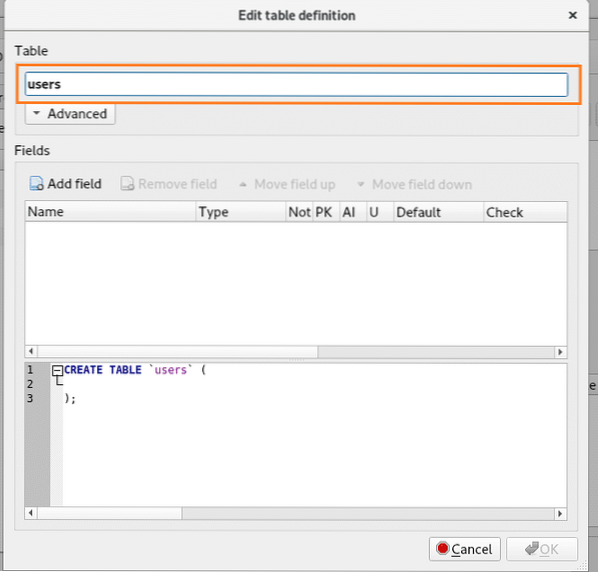
Сада кликните на Додај поље дугме као што је означено на снимку екрана испод.
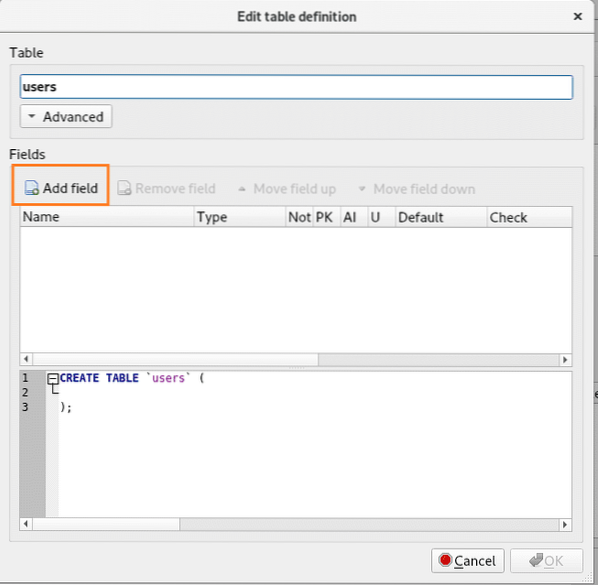
Требали бисте видети ново поље Поље1 стварајући се.
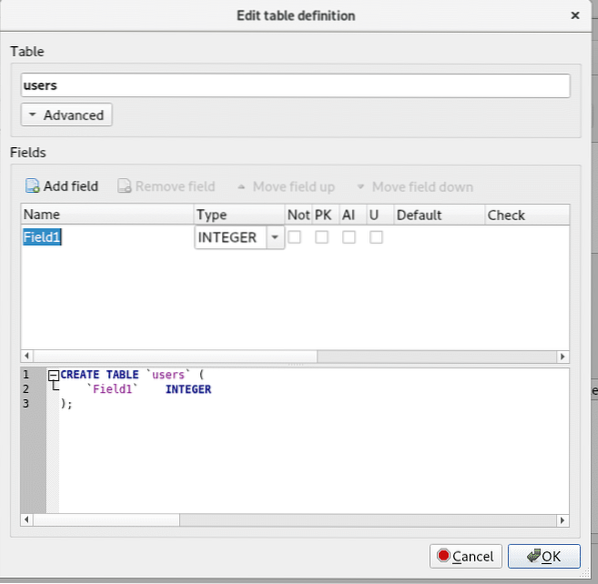
Сада промените име поља из Поље1 до ид, оставите Тип да ИНТЕГЕР и означите ПК, АИ и Није нулл поља за потврду као што је приказано на снимку екрана испод.
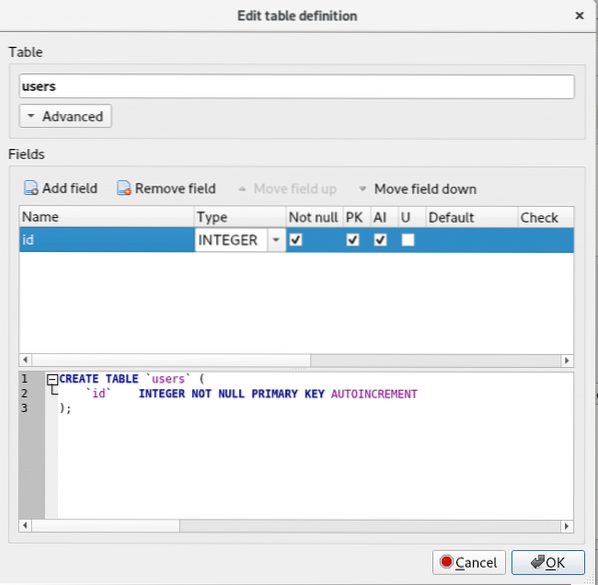
Сада кликните на Додај поље дугме поново, креирајте ново поље име и промените Тип у ТЕКСТ, и означите Није нулл поље за потврду као што је приказано на снимку екрана испод.
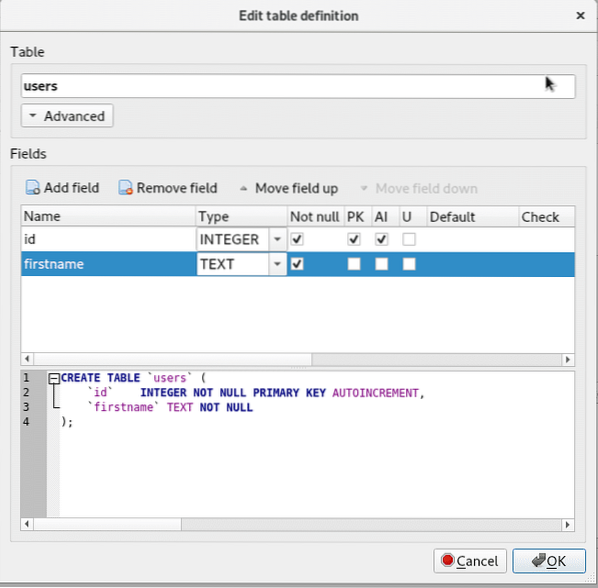
Сада кликните на Додај поље дугме поново, креирајте ново поље презиме и промените Тип у ТЕКСТ, и означите Није нулл поље за потврду као што је приказано на снимку екрана испод.
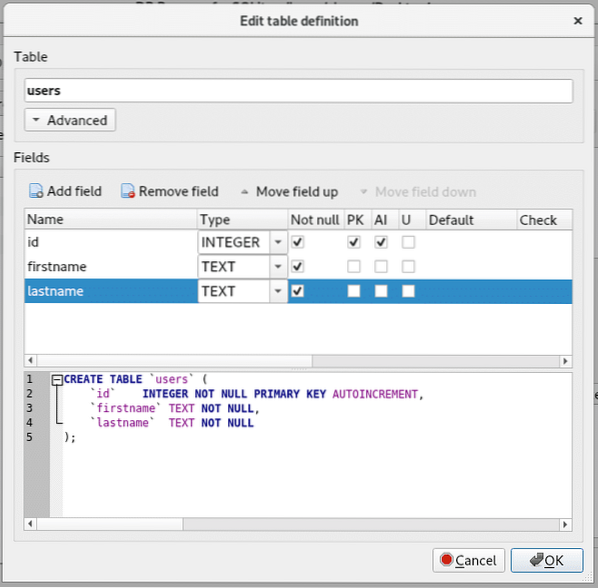
Ово је довољно да се покаже како се користи ДБ претраживач за СКЛите за рад са базама података СКЛите 3. Па кликните на У реду како је означено на снимку екрана испод.
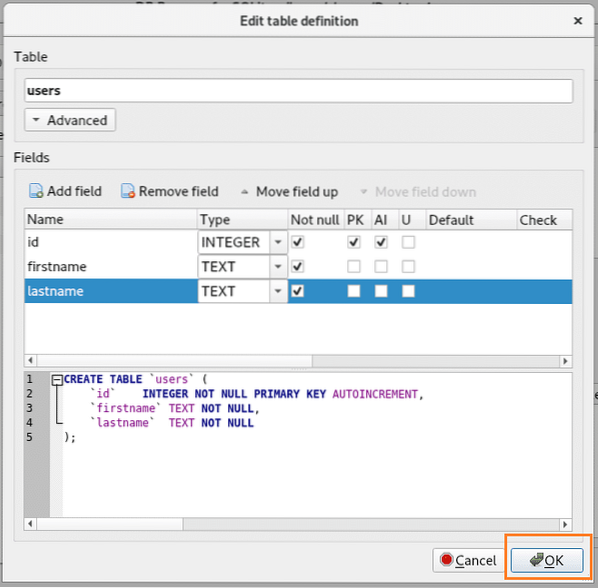
Табела је приказана на левој страни ДБ Бровсер прозор.
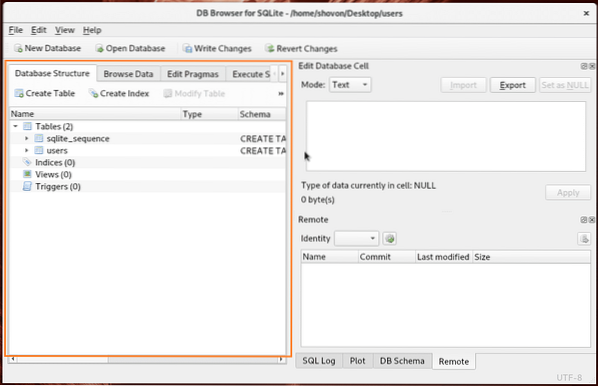
Сада убаците податке у табелу, идите на Прегледајте податке таб, промените табелу у корисника и кликните на Нови рекорд како је означено на снимку екрана испод.

Као што видите, додаје се празан запис.
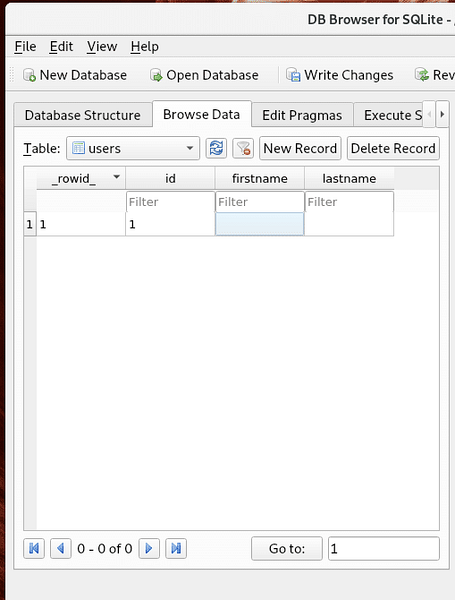
Можете кликнути на запис и изменити га по потреби.
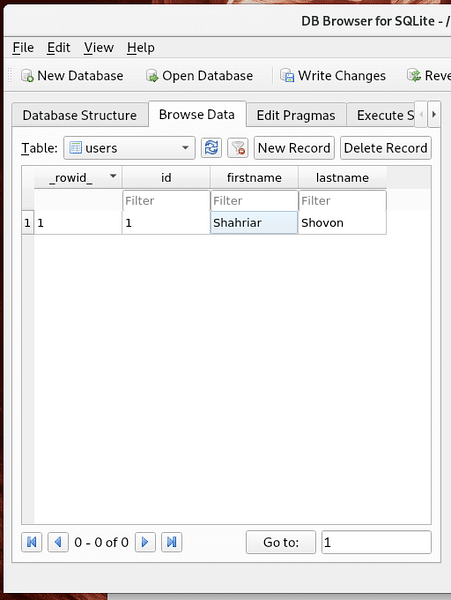
Када завршите, можете да кликнете на Напишите промене дугме као што је означено на снимку екрана да бисте сачували промене у бази података.
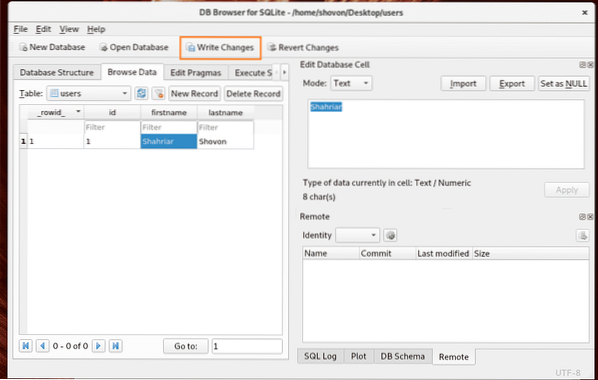
Датотеку базе података такође можете отворити помоћу интерфејса наредбеног ретка СКЛите-а, као и на следећи начин:
$ склите3 ~ / Десктоп / кориснициТхе корисника Датотеку СКЛите 3 треба отворити помоћу СКЛите 3, као што је приказано на снимку екрана испод.
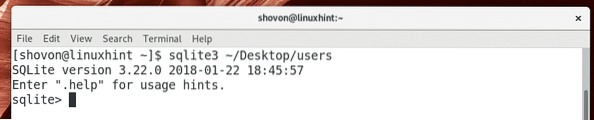
Сада покрените следећу СКЛ наредбу да бисте изабрали све редове корисника сто.
склите> СЕЛЕЦТ * ФРОМ корисника;
Као што видите, податке које сам сачувао помоћу ДБ Бровсер Да ли.

Тако инсталирате СКЛите и користите га на Арцх Линук-у. Хвала што сте прочитали овај чланак.
 Phenquestions
Phenquestions


